solidworks2019 工程图注释添加文件属性
来源:网络收集 点击: 时间:2024-04-28【导读】:
工程图注释添加文件属性,关联后自动匹配属性值。方法/步骤1/7分步阅读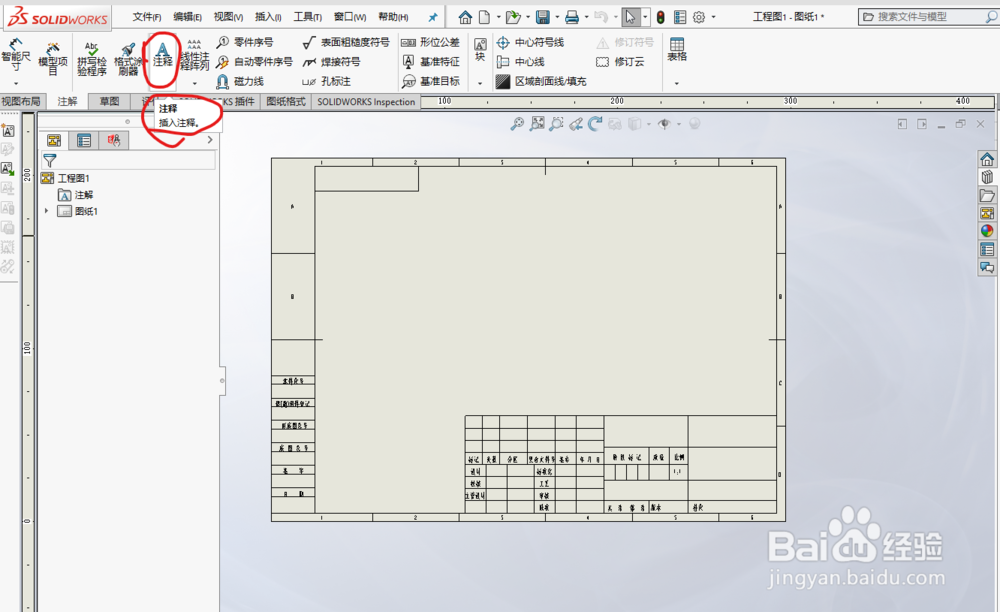 2/7
2/7 3/7
3/7
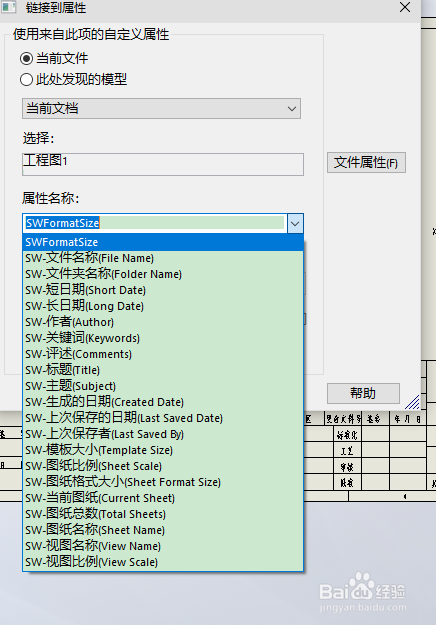 4/7
4/7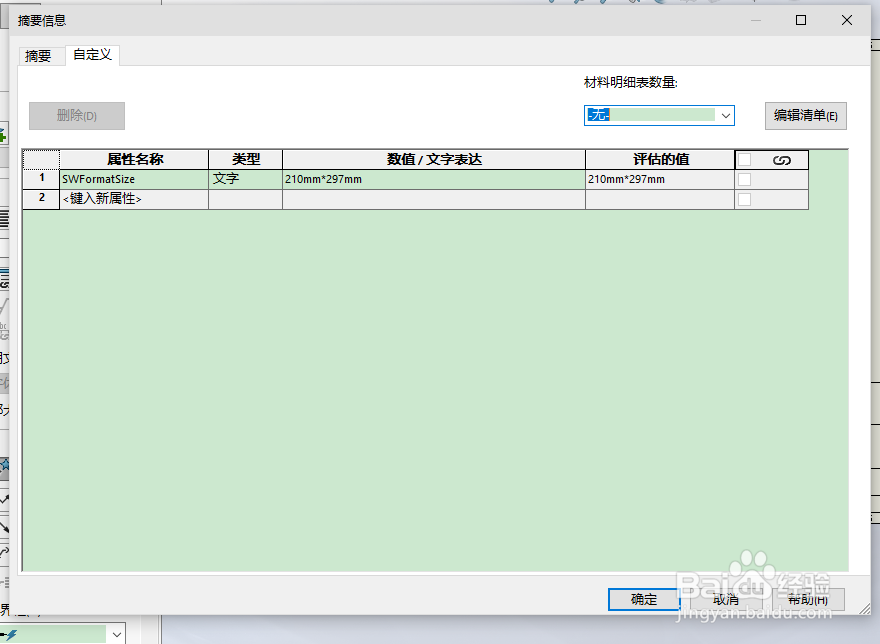 5/7
5/7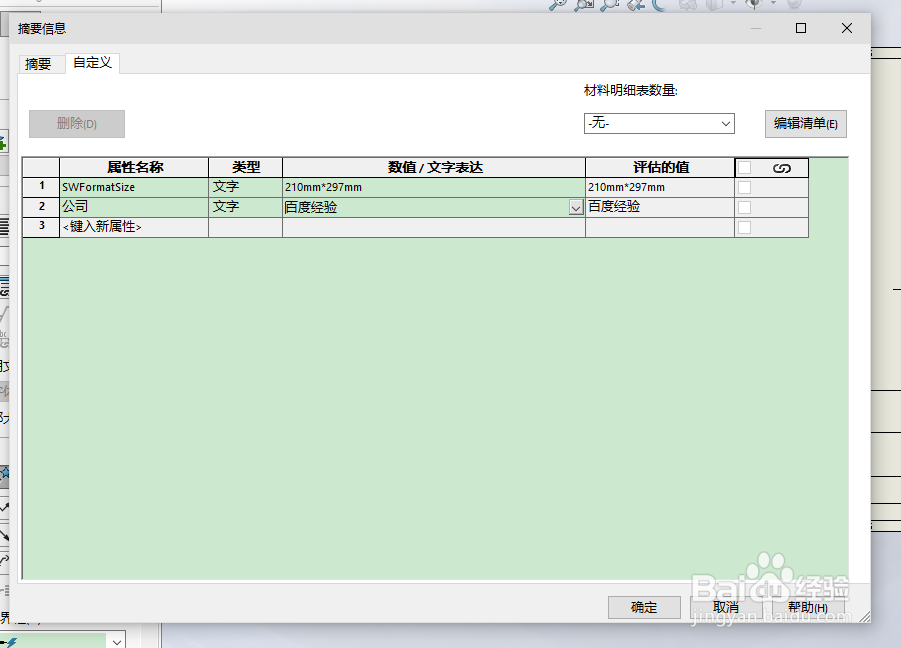 6/7
6/7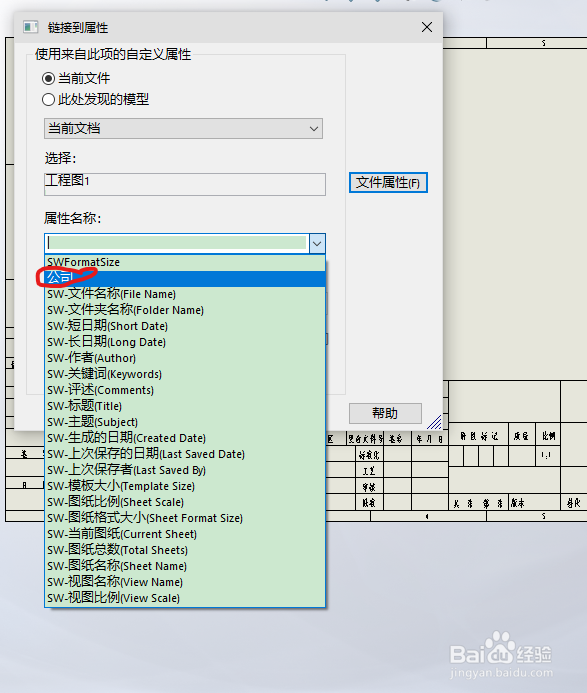 7/7
7/7 SOLIDWORKS
SOLIDWORKS
打开solidworks2019,新建工程图文件。点击【标签】。
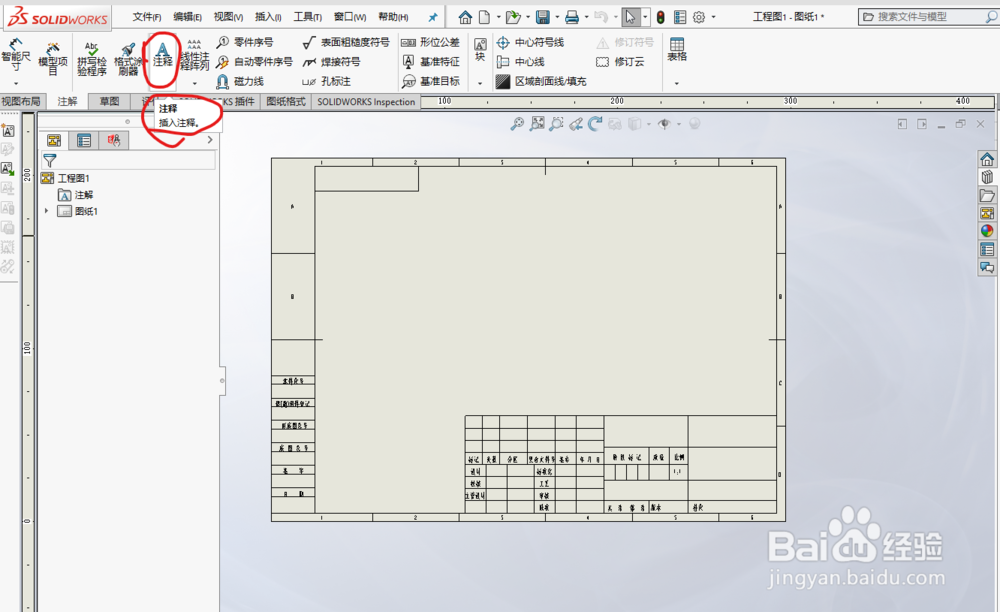 2/7
2/7进入【标签】选项栏,点击【文件格式】-【连接到属性】。
 3/7
3/7进入【链接到属性】。点击属性名称下面的下拉菜单。可以选择多种属性

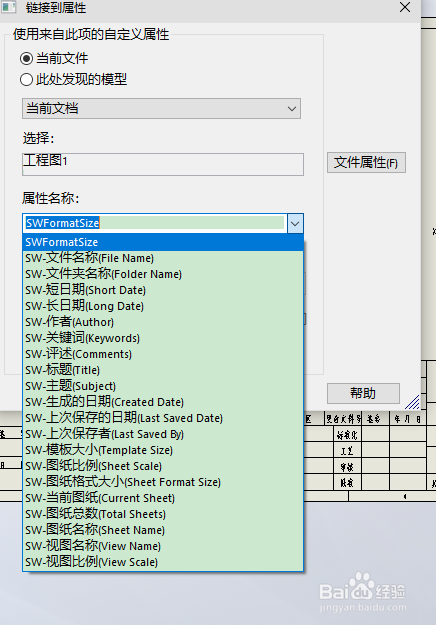 4/7
4/7如果想要添加特定的属性,比如添加“公司名”。点击文件属性。
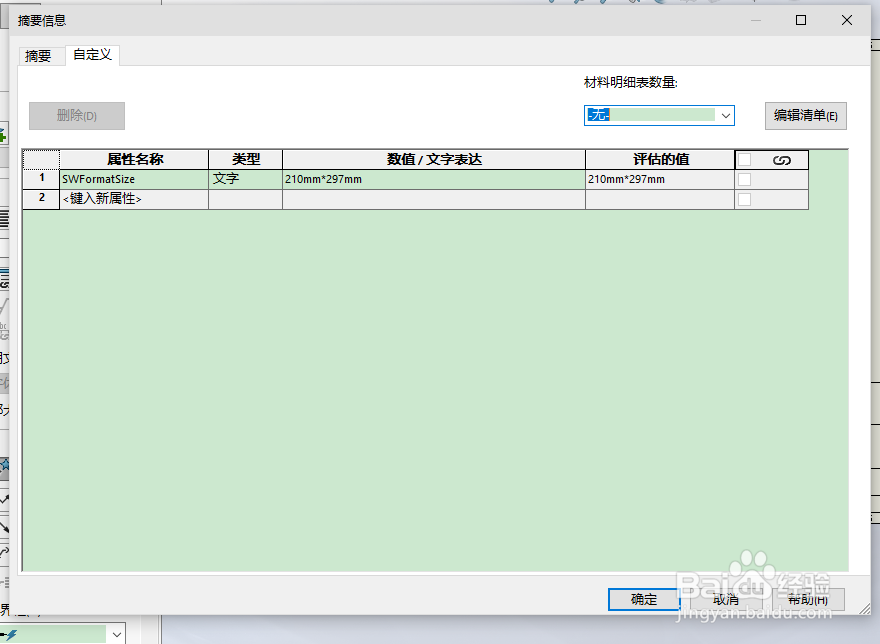 5/7
5/7进入【文件属性】,点击键入新属性,添加新的属性。
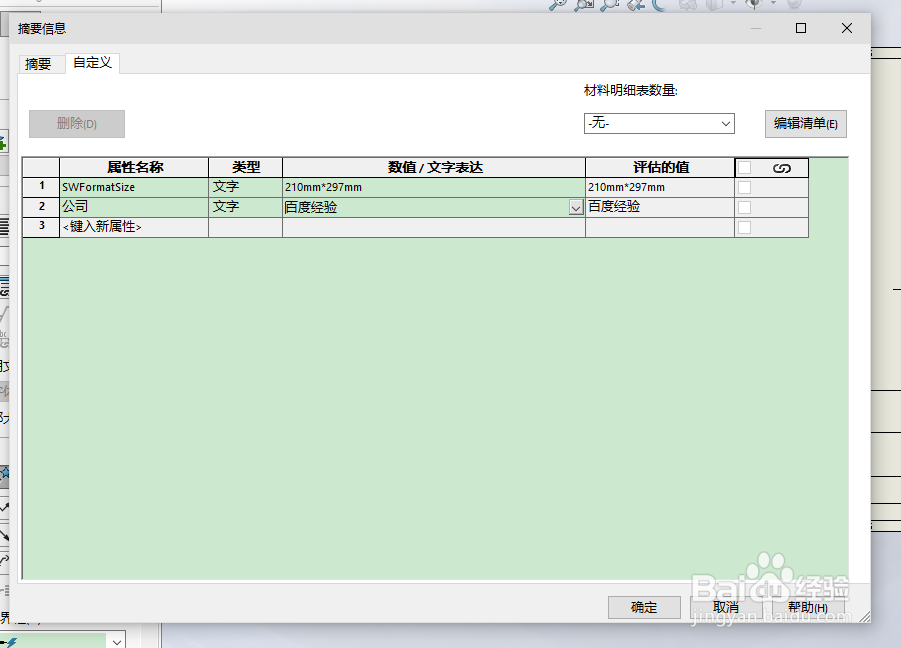 6/7
6/7点击确定,回到【链接到属性】对话框。点击属性名称,里面有了“公司”的属性值。
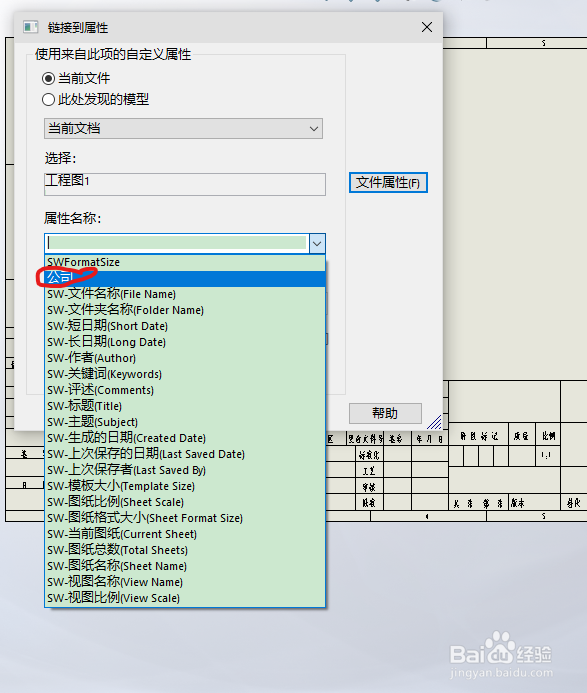 7/7
7/7鼠标点击图纸位置,将公司名注释添加到工程图。
 SOLIDWORKS
SOLIDWORKS 版权声明:
1、本文系转载,版权归原作者所有,旨在传递信息,不代表看本站的观点和立场。
2、本站仅提供信息发布平台,不承担相关法律责任。
3、若侵犯您的版权或隐私,请联系本站管理员删除。
4、文章链接:http://www.1haoku.cn/art_614931.html
上一篇:治疗严重失眠的4大偏方
下一篇:百度地图打车支付管理在哪
 订阅
订阅